Remote Computer Manager是一款专业的远程电脑控制工具。你可以使用Remote Computer Manager轻松远程控制电脑。该程序旨在为用户提供全面的远程计算机控制解决方案,以帮助用户执行各种远程操作,例如关机,局域网唤醒,远程桌面控制,文件操作和其他操作。它使用选项卡式配置界面,您可以依次调整每个参数以完成配置。值得一提的是,该软件只需要在界面左侧选择一个组,然后使用“设置”标签即可。选择计算机或组时,标签将自动显示。您可以更改显示在远程计算机列表中的名称,设置OS身份验证设置并接收每台PC的MAC地址。
使用说明:
将远程计算机添加到数据库
添加要添加计算机,请单击“添加主机”按钮。在新窗口中,您将看到五种广告方式
d电脑。 (您最多可以添加10,000台计算机)
页面此页面应用于添加单台计算机。要添加计算机,应指定将在其中添加新计算机的“主机名或IPv4 / IPv6地址”,“显示名称”和“组名称”字段。
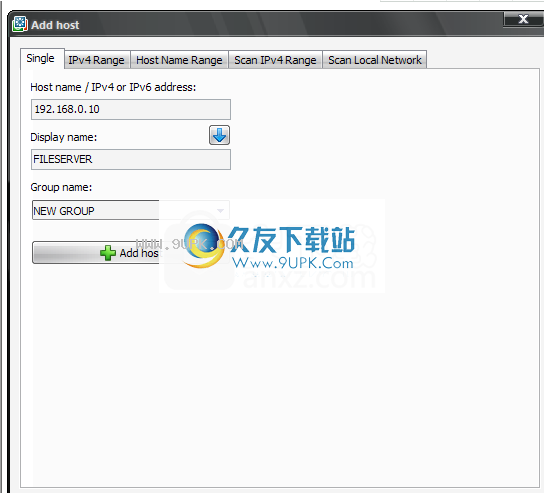
IPv4范围
该页面应用于添加指定IP范围内的计算机。要按IP范围添加计算机,应指定将在其中添加新计算机的“起始IP地址”,“结束IP地址”和“组名称”字段。
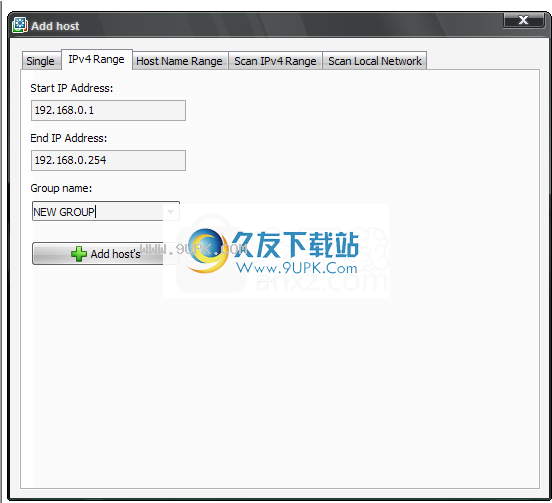
主机名范围
如果要添加具有类似名称的计算机(例如Host-001,Host-002,Host-003等),则应使用此页面。要使用此选项,您应指定字段“基本名称”(应包含前缀%NUMBER%)和“组名称”,在其中添加新计算机。 %NUMBER%将替换为您在“开始编号值”和“结束编号值”字段中指定的范围内的数字。
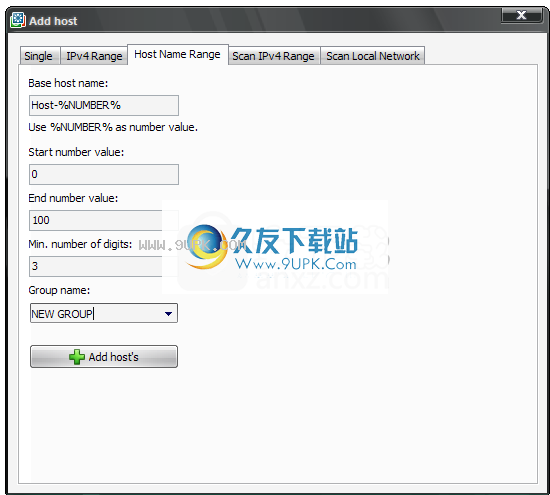
扫描IPv4范围
如果要添加响应ICMP(ping)请求的计算机,或具有指定IP范围内的TCP开放端口的计算机,请使用此页面。要使用此选项,您应该指定“ IP地址来自”,“ IP地址至”和“查找方法”字段,然后单击“开始扫描”按钮。扫描后,您应该选择要添加的计算机,然后在“组名”字段中指定要添加新计算机的位置。
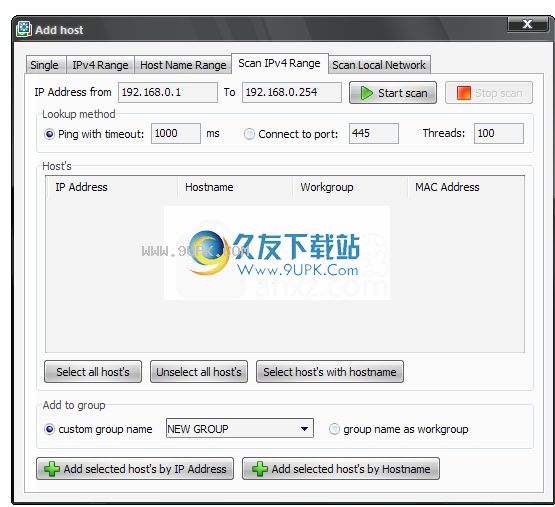
扫描本地网络
如果要枚举“ Microsoft Windows网络”中包含的LAN上的所有计算机,则应使用此页面。要使用此选项,应单击“开始枚举”按钮。枚举后,您应该选择要添加的计算机,并在“组名”字段中指定要在其中添加新计算机的组。
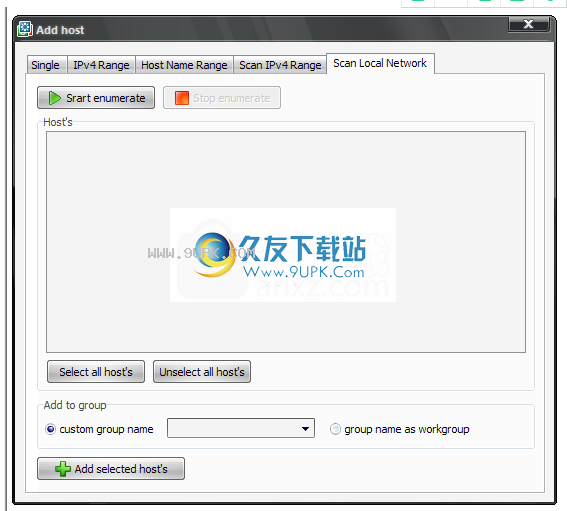
遥控动作
您可以在所有计算机组,一台计算机组或单个PC上执行操作。
选择选择一组计算机或界面左侧的计算机。
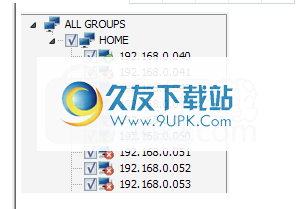
然后,使用界面右侧的“操作”标签。

检查状态
此操作使您可以检查网络中远程计算机的联机/脱机状态。
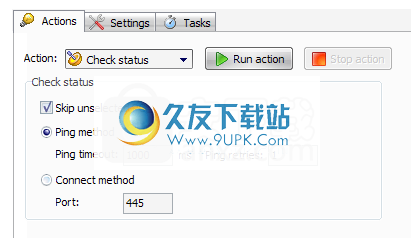
跳过未经检查的PC-如果选中,程序将跳过未经检查的远程计算机的操作。
如果满足以下两个条件,请选择一台计算机:
1)在计算机列表中选择远程计算机。
2)在计算机列表中选择远程计算机的父组。 (仅当您对所有组都这样做时才需要此条件)
Ping方法-如果选中,程序将使用ICMP(ping)请求检查远程计算机的联机/脱机状态。
连接方法-如果选择此选项,则程序将使用与TCP端口的连接来检查远程计算机的联机/脱机状态。
信息
此操作使您可以在远程计算机上显示消息。

跳过未经检查的PC-如果选中,程序将跳过未经检查的远程计算机的操作。
如果满足以下两个条件,请选择一台计算机:
1)在计算机列表中选择远程计算机。
2)在计算机列表中选择远程计算机的父组。 (仅当您对所有组都这样做时才需要此条件)
跳过Windows PC-如果选中,则程序将跳过运行Microsoft Windows操作系统的远程计算机上的操作。
跳过Linux PC-如果选中,则程序将跳过运行Linux操作系统的远程计算机上的操作。
跳过离线PC-如果选中,则程序将跳过网络上不可用的远程计算机上的操作。
跳过不登录用户的PC-如果选中此选项,则程序将在不登录用户的情况下跳过远程计算机的操作。
闲时间
应用序设置
要打开包含应用程序设置的窗口,请单击按钮。在新窗口中,您将看到五页的设置。
将军
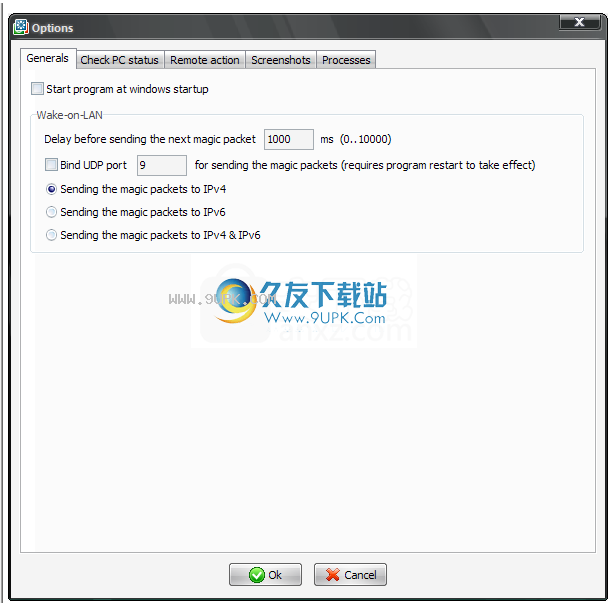
Windows启动时启动启动程序-如果选中,该程序将在系统启动时运行。
局域网唤醒
的发送下一个魔术包之前的延迟-程序可以非常快速地发送魔术包,这可能会导致数据包丢失。使用此选项可以降低发送数据包的速度。
绑定UDP端口-如果选中,程序将使用固定端口发送魔术包。
将魔术包发送到IPv4-如果选中,程序将通过IPv4协议发送魔术包。
发送魔术包到IPv6-如果选中,程序将通过IPv6协议发送魔术包。
将魔术包发送到IPv4和IPv6-如果选中,程序将通过IPv4和IPv6协议发送魔术包。

检查程序启动时的PC状态-如果选中,程序将在程序启动时检查远程计算机的联机/脱机状态。
检查每X分钟检查一次PC状态-如果选中,则程序
每隔X分钟将重新检查远程计算机的联机/脱机状态。
跳过未选择的PC-如果选中,则程序将跳过检查远程计算机的联机/脱机状态,以查找未在计算机列表中选择的计算机。
Ping方法-如果选中,程序将使用ICMP(ping)请求检查远程计算机的联机/脱机状态。
连接方法-如果选择此选项,则程序将使用与TCP端口的连接来检查远程计算机的联机/脱机状态。
最高线程数-将同时检查远程计算机的联机/脱机状态的线程数。
遥控动作
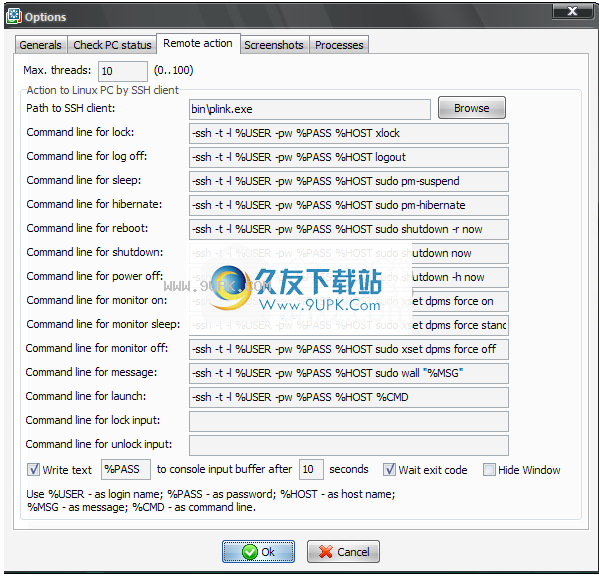
最高线程数-将在远程计算机上同时运行任务的线程数。如果在多台计算机上运行任务时遇到问题,请减少此数目。
SSH客户端的路径-SSH客户端的路径,将启动此路径以在远程Linux PC上执行操作。
命令行操作-命令行参数,这些参数将被传输到SSH客户端。每个操作都有不同的命令行参数。
将在XX秒后将文本写入控制台输入缓冲区-如果选中,程序将在指定时间后自动将文本写入控制台输入缓冲区。 (某些操作需要重新输入用户密码。此选项将帮助您做到这一点。您必须确保选择正确的时间,以免早些输入文本。)
等待退出代码-如果选择此选项,程序将等待SSH客户端的退出代码。
隐藏窗口-如果选中,则程序将隐藏SSH客户端的窗口。
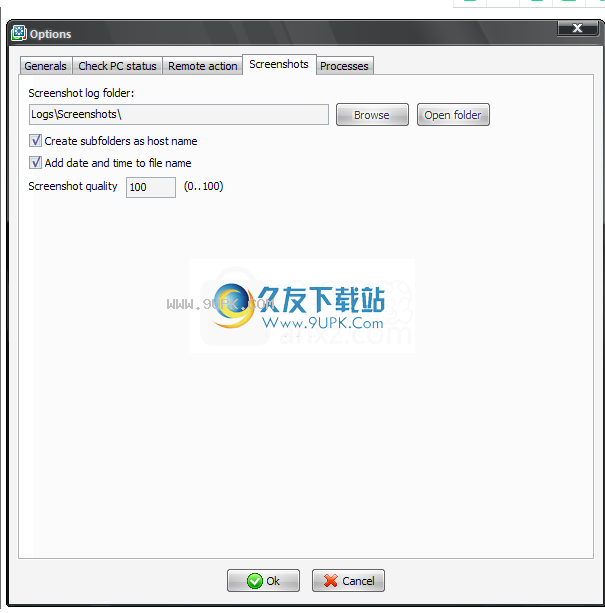
软件特色:
远程计算机管理器是一种简单实用的软件解决方案。其主要目的是帮助网络管理员管理多台计算机,查看IP配置并根据需要控制任意数量的远程设置。
该应用程序具有直观的界面,并在左侧面板中显示所有已建立的连接。首先,您需要创建一个新组,从中可以轻松控制所有远程主机。
然后通过指定详细信息(例如名称)插入所需的主机,设置IP范围并开始扫描网络。该实用程序可识别局域网中所有可用的计算机,并显示诸如工作组或域,MAC和IP地址之类的信息。
使用远程计算机管理器,您可以执行各种操作,例如远程关闭,局域网唤醒,远程锁定工作站和解锁输入设备。
该实用程序扫描了整个本地网络并识别了可用的主机之后,它使您可以检查每个主机的状态。在主窗口的底部会出现一条小消息。您还可以通过更改硬件控制设置或设置ping方法来对所选主机进行进一步更改。
为了设计远程计算机管理器,您可以访问有用的选项,这些选项使您可以根据需要管理和控制尽可能多的远程计算机。您可以为所有现有的单个PC组应用设置。
此外,您可以获得每台PC的远程进程和服务,netstat信息,注册表项以及其他详细信息的列表。
综上所述,当您需要集中管理网络PC并执行远程操作时,远程计算机管理器被证明是一种稳定可靠的网络实用程序。
安装方式:
1.在此站点上下载并解压缩该软件,双击安装程序以进入“远程计算机管理器”安装向导,然后单击[下一步]。
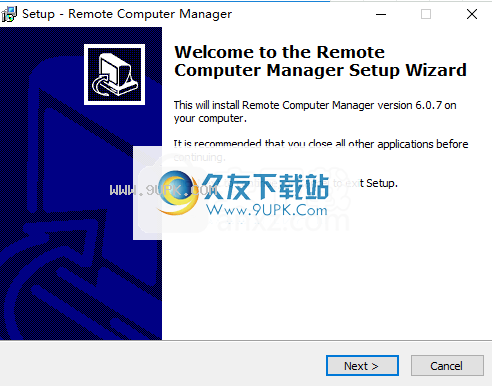
2.阅读许可协议,选中选项[我接受协议],然后继续进行下一个安装。
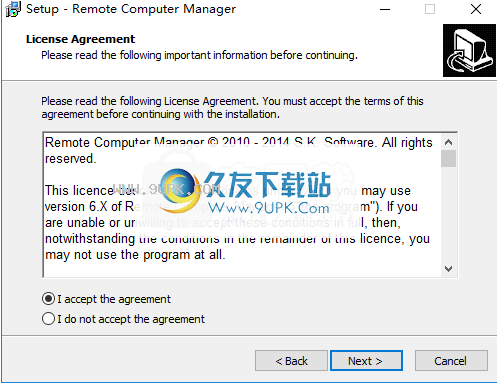
3.选择安装位置,可以选择默认的C:\ Program Files(x86)\ Remote Computer Manager。
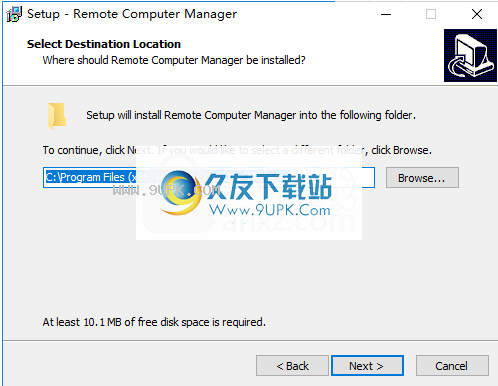
4.选择开始菜单文件夹,用户可以选择默认的“远程计算机管理器”。
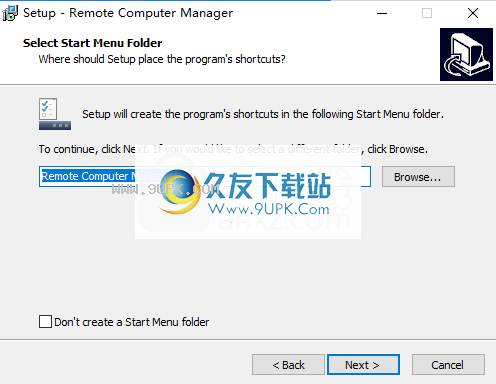
5.选择其他任务,然后选中“创建桌面”图标选项。

6.准备安装,单击[安装]开始安装。
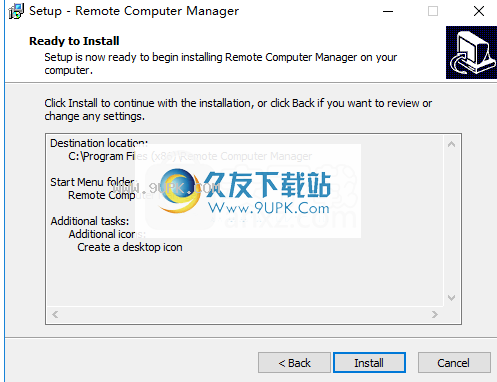
7.弹出以下成功安装远程计算机管理器的提示,单击[完成]完成安装。
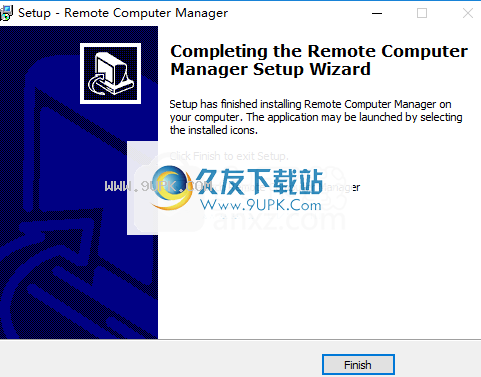
软件功能:
远程桌面控制。
在远程计算机上的进程上的操作(获取列表,创建和终止进程)。
操作使用LAN PC上的服务进行操作(获取列表,安装和卸载,启动和停止服务)。
查看网络PC的注册表。
浏览网络计算机的事件日志。
远程命令提示符。
启动在远程PC上启动(执行)应用程序和文件。
获取远程计算机的netstat信息。
拍摄网络PC的屏幕截图。
操作LAN计算机上的文件操作(发送文件,获取文件,复制文件,移动文件,重命名文件和删除文件)。
在网络PC上执行注册表操作(创建键,添加/编辑值)。
合并注册表文件与网络计算机的注册表合并。
安装在远程PC上安装MSI软件包。
远程使用Windows PC的DCOM和WMI进行远程关闭,重新启动和关闭电源。
远程重启,关机,使用Linux PC的SSH关机。
使用Intel AMT(vPro)和AMD DASH打开,关闭,重新引导和关闭网络计算机。
通过IPv4和IPv6唤醒局域网。
唤醒用魔术包唤醒网络计算机。
切换将网络PC切换为睡眠和休眠状态。
在远程计算机上登录和注销用户。
锁定工作站,锁定和解锁网络PC上的输入设备。
将消息发送到网络计算机。
浏览局域网计算机的文件。
时区和远程PC上的时间同步。

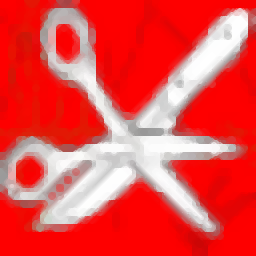




 温州银行
温州银行 泉州银行手机银行 1.3.9安卓版
泉州银行手机银行 1.3.9安卓版 东亚银行 2.0.1安卓版
东亚银行 2.0.1安卓版 天津银行
天津银行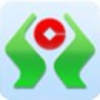 广西农村信用社手机银行 1.6.2安卓版
广西农村信用社手机银行 1.6.2安卓版 四川农信手机银行 1.6034安卓版
四川农信手机银行 1.6034安卓版 民泰银行手机银行 2.0.2安卓版
民泰银行手机银行 2.0.2安卓版 贵州农村信用社手机银行 1.7.0安卓版
贵州农村信用社手机银行 1.7.0安卓版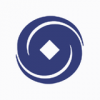 兰州银行
兰州银行 邯郸银行 3.0安卓版
邯郸银行 3.0安卓版 广东南粤银行 1.9.8安卓版
广东南粤银行 1.9.8安卓版 包商银行 2.0.2安卓版
包商银行 2.0.2安卓版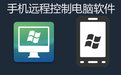 手机控制电脑大师是一款安卓手机控制电脑的软件,可以关机、重启、注销、休眠、查看电脑桌面、发送消息到电脑、执行CMD命令等等。微控也支持控制电脑定时关机,需要的话可以来下载使用。
功能:
1.可以使用手机给电脑关...
手机控制电脑大师是一款安卓手机控制电脑的软件,可以关机、重启、注销、休眠、查看电脑桌面、发送消息到电脑、执行CMD命令等等。微控也支持控制电脑定时关机,需要的话可以来下载使用。
功能:
1.可以使用手机给电脑关...  网络人远程控制软件(Netman)是一款超级简单、安全的网络人远程监控软件。Netman支持远程开机、关机,监控对方电脑屏幕,遥控鼠标键盘,监控摄像头(可将监控内容录象),远程管理文件,并可以穿透局域网……
介绍:
网络人...
网络人远程控制软件(Netman)是一款超级简单、安全的网络人远程监控软件。Netman支持远程开机、关机,监控对方电脑屏幕,遥控鼠标键盘,监控摄像头(可将监控内容录象),远程管理文件,并可以穿透局域网……
介绍:
网络人...  易控王监控软件是一款企业电脑监控软件,专为企业工作管理人员设计,利用这款软件用户能随时监控局域网中的电脑,查看他们都在做些什么,帮助你更好的管理员工,提高工作的效率。
功能:
一、屏幕监控
可以实时监控局...
易控王监控软件是一款企业电脑监控软件,专为企业工作管理人员设计,利用这款软件用户能随时监控局域网中的电脑,查看他们都在做些什么,帮助你更好的管理员工,提高工作的效率。
功能:
一、屏幕监控
可以实时监控局... 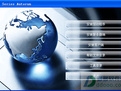 NET365网络监控软件一款好用的网络监控软件。本软件该软件体积小巧占用资源极少,能全面解决企业员工上班时间逛闲网、聊天等严重影响工作效率的不良行为,大大提高企业员工工作效率。NET365网络监控软件对管理端和员工...
NET365网络监控软件一款好用的网络监控软件。本软件该软件体积小巧占用资源极少,能全面解决企业员工上班时间逛闲网、聊天等严重影响工作效率的不良行为,大大提高企业员工工作效率。NET365网络监控软件对管理端和员工...  Netking是一款非常方便的企业网络监控管理系统。本软件最大的特点就是无需安装控制端,一台电脑安装本软件即可监控整个公司员工的网络活动,省去很多麻烦,将管理成本降到最低,管理方便度提升到最高。
软件功能:
...
Netking是一款非常方便的企业网络监控管理系统。本软件最大的特点就是无需安装控制端,一台电脑安装本软件即可监控整个公司员工的网络活动,省去很多麻烦,将管理成本降到最低,管理方便度提升到最高。
软件功能:
...  QQ2017
QQ2017 微信电脑版
微信电脑版 阿里旺旺
阿里旺旺 搜狗拼音
搜狗拼音 百度拼音
百度拼音 极品五笔
极品五笔 百度杀毒
百度杀毒 360杀毒
360杀毒 360安全卫士
360安全卫士 谷歌浏览器
谷歌浏览器 360浏览器
360浏览器 搜狗浏览器
搜狗浏览器 迅雷9
迅雷9 IDM下载器
IDM下载器 维棠flv
维棠flv 微软运行库
微软运行库 Winrar压缩
Winrar压缩 驱动精灵
驱动精灵